De app Windows 10 Agenda, standaardinstellingen, geeft automatisch verjaardagsmeldingen op het bureaublad weer, zodat u uw dierbaren en naasten op hun verjaardagen kunt wensen. Naast verjaardagen kunt u ook andere belangrijke evenementen zoals een huwelijksverjaardag toevoegen aan de kalender om meldingen te ontvangen.
Hoewel het ontvangen van een verjaardagsbericht een fantastische functie is, wordt de functie soms vervelend. U wilt bijvoorbeeld die verjaardagsmeldingen misschien niet zien terwijl u aan een belangrijke presentatie werkt.
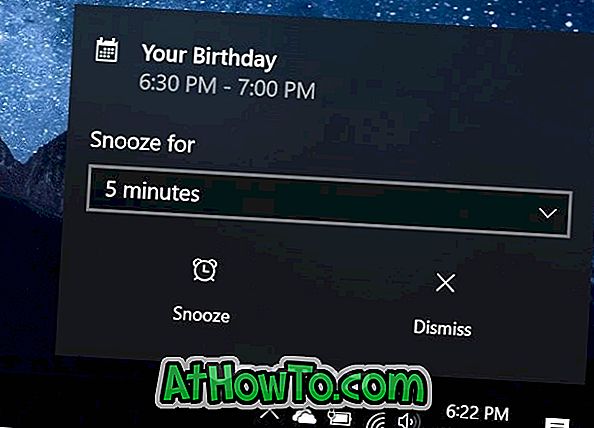
Als je ook geërgerd bent door verjaardagsmeldingen op je Windows 10 pc, kun je hetzelfde uitschakelen.
Schakel alleen verjaardagsmeldingen uit in Windows 10
Stap 1: Open de Agenda-app.
Stap 2: Schakel in het linkerdeelvenster de optie Verjaardag of verjaardagskalender uit.
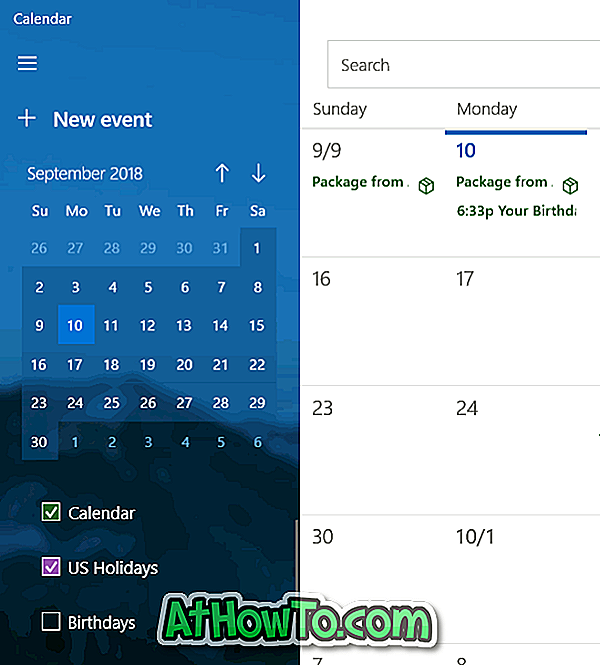
Dat is het! Je zou vanaf nu geen verjaardagsmeldingen moeten zien.
Schakel alle meldingen uit de Agenda-app uit in Windows 10
Als u geen meldingen van de Agenda-app wilt zien, kunt u alle meldingen uit de Agenda-app uitschakelen. Hier is hoe dat te doen.
Stap 1: Open de app Instellingen. Navigeer naar Systeem > Meldingen en acties .
Stap 2: Schakel in de sectie Meldingen van deze afzenders de app Agenda uit om alle meldingen uit de app Agenda uit te schakelen.
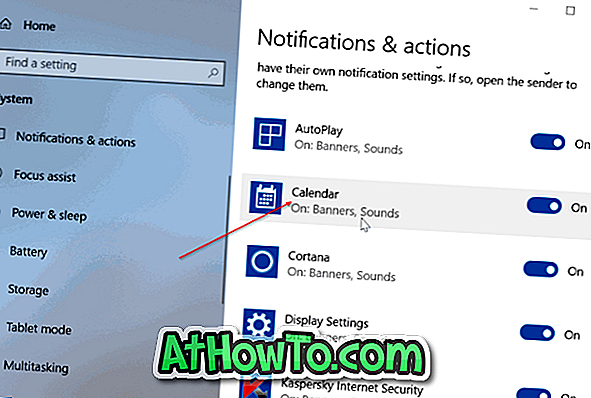
Klik op het app-item Agenda om de meldingsinstellingen voor de app Agenda te bekijken.
Schakel verjaardagsmeldingen uit op het vergrendelingsscherm
Naast bureaubladmeldingen geeft Windows 10 ook verjaardagsmeldingen weer op het vergrendelingsscherm. Als u hetzelfde wilt stoppen, volgt u de onderstaande aanwijzingen.
Stap 1: ga naar Instellingen > Personalisatie > Vergrendelscherm .
Stap 2: Verwijder de app Agenda in Kies een app om het gedeelte met de detailsstatus weer te geven. Om dat te verwijderen, klikt u op het pictogram Agenda en selecteert u vervolgens Geen of selecteer een andere app.
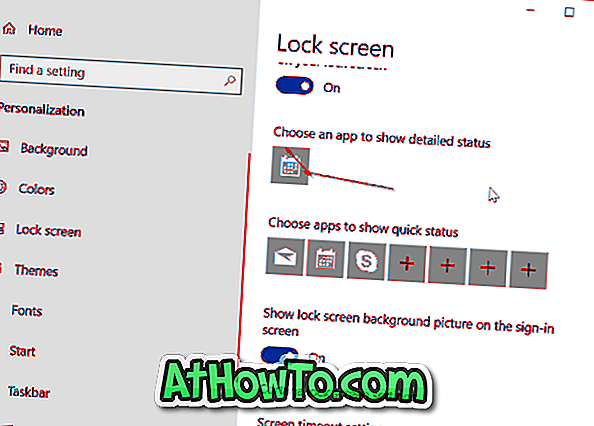
Ik hoop dat je deze gids nuttig vindt!













